
Садржај
Аппле је учинио иЦлоуд великим дијелом иОС 5 искуства на иПхонеу и иПаду. Ова нова функција уграђена је у Сафари и омогућава вам да синхронизујете листу читања између свих ваших иОС уређаја и Сафари на рачунару.
Бесплатна услуга омогућава да сачувате страницу за читање касније и одмах је подигнете. Постоје две области где је ово невероватно згодно.
Ако намеравате да истрчите врата, али желите да прочитате чланак, можете га додати на листу за читање у Сафарију на рачунару и повући га на свој иПхоне док чекате у реду у току дана.
У обрнутом случају, ако сте изашли и нађете дугачак чланак који би био боље прочитан на вашем иПад-у или на рачунару, можете га додати на листу за читање да бисте се вратили када имате више времена.
Како користити Сафари листу за читање у иОС-у 5
Ова услуга ће радити само са најновијом верзијом Сафари и иОС 5 на вашим уређајима.
Додавање странице листи за читање на иОС 5
Да бисте додали нову страницу на иПхоне или иПад, посетите страницу коју желите да додате на листу за читање.

Додај у листу за читање на иПхоне уређају
Додирните малу Пошаљи на икону на доњој средини екрана.
Изабери Додај у листу за читање.
Веб страница ће се синхронизовати на вашу листу читања и моћи ћете јој приступити на другим уређајима.
Додавање странице у Сафари за Мац
Да бисте додали страницу у листу читања у Сафарију, процес је сличан.
Посетите страницу коју желите да додате на листу за читање.
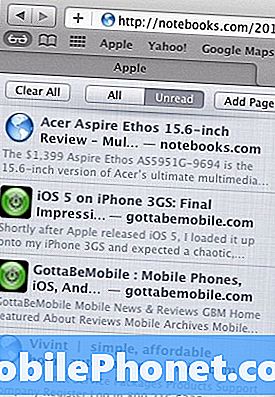
Додајте на листу читања у Сафари
Кликните на Наочаре за читање икона.
Кликните Адд Паге.
Приступите листи за читање у Сафарију на иОС 5 и рачунару
Да бисте приступили својој листи, кликните на исту Наочаре за читање икону коју сте урадили да бисте додали страницу у Сафари.
На иПхоне-у или иПад-у ћете морати тапните на икону Боокмаркс на дну странице.
Затим кликните на Листа за читање на врху.
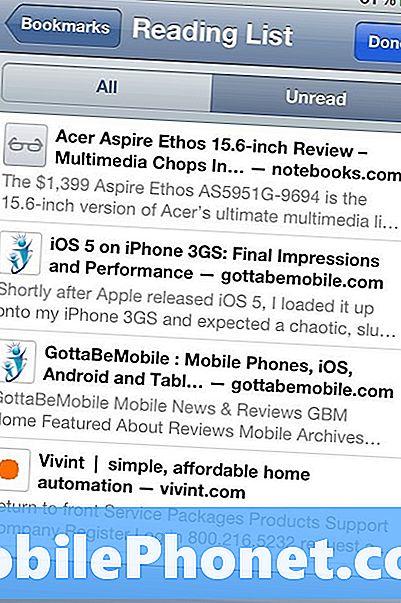
Погледајте листу за читање на иПхоне уређају
Коришћење нове листе за читање у иОС 5 је тако једноставно. То је леп начин да пратите чланке и странице које желите да прочитате касније. Нажалост, не можете приступити листи за читање у другим прегледачима као што су Цхроме, Фирефок или Интернет Екплорер.


